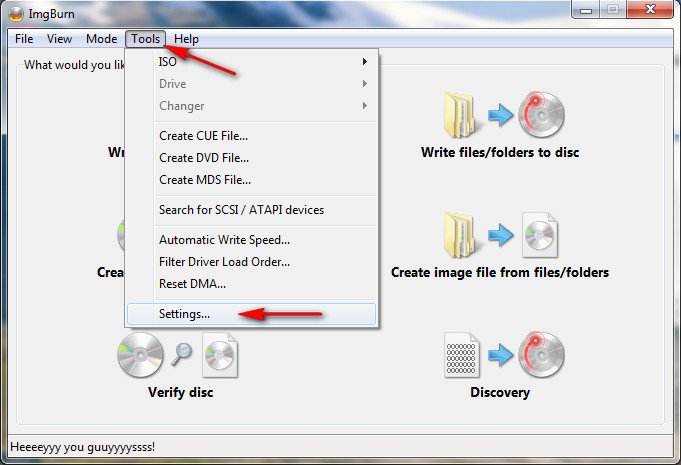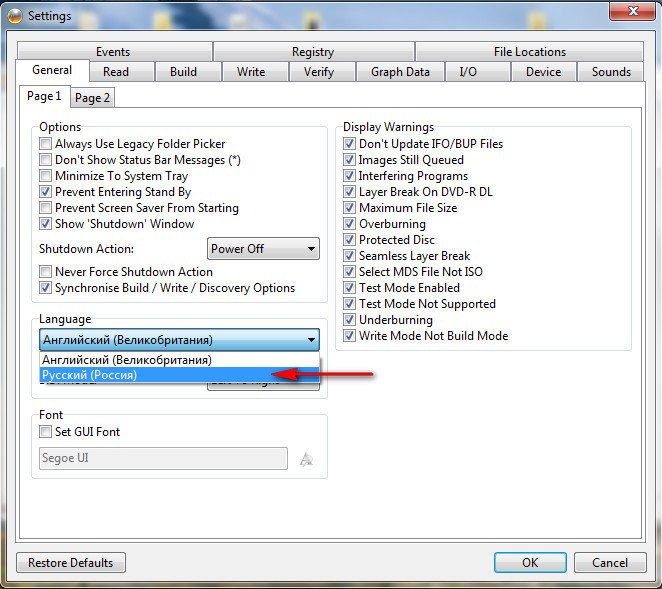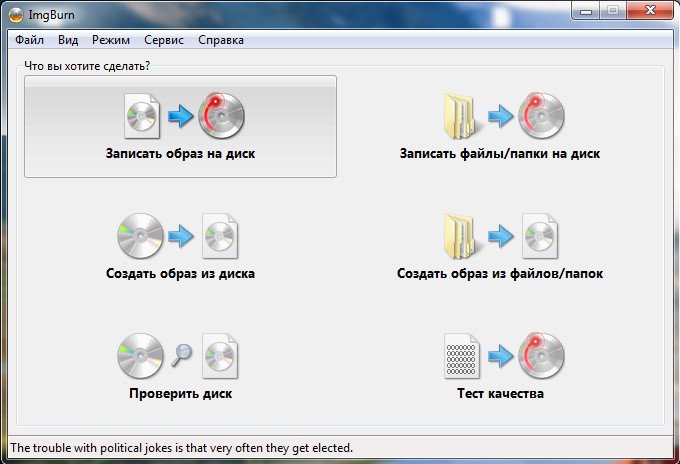|
|
#1 |
|
Главный Кинооператор
  Великий Гуру
Великий Гуру
|
Образ ISO (пост со ссылками)
.
Как записать образ ISO на диск
Многие продвинутые пользователи считают, что установить операционную систему Windows очень просто, а ещё проще устанавливать разные программы, искать вирусы и так далее. Но почему то им в голову не приходит, что рядом с нами находятся простые люди, которые иногда просто к компьютеру подойти боятся и невыдержанное к ним наше отношение, ещё больше усугубляет ситуацию. Обидеть человека очень легко, а вернуть его расположение очень трудно, так что давайте помогать друг другу и будем терпимее. Записать образ iso на диск, а так же копировать диски и самому создавать образы можно очень просто отличными бесплатными программами, программой Ashampoo Burning Studio, а так же ImgBurn сделать это очень легко и для начинающего в самый раз. Пошагово записываем образ iso на диск с помощью встроенного в операционную систему Windows 7 средства, о котором многие начинающие не знают, а так же программ Ashampoo Burning Studio, ImgBurn и Nero. Щёлкаем правой мышкой на скачанном образе, расположенном к примеру у нас на рабочем столе и в открывающемся меню выбираем Записать образ диска,  вставляем чистый диск в дисковод и нажимаем Записать, происходит запись образа на диск, вот и всё, никаких сложностей...  Переходим к программам сторонних разработчиков: Ashampoo Burning Studio, ImgBurn, Nero (варианты), Аlcohol 120%, а также максимально рассмотрим возможности DVD Fab Platinum. НОУ-ХАУ (не без этого): CloneDVD2: обзор программы для чайников и 'продвинутых блондинок' Дополнительно в Теме: * - Монтирование ISO-образов (варианты) * - Пережатие двухслойного диска DVD-9 в DVD-5 * - Пережатие Blu-ray фильмов BD-50 до размера BD-25 __________________ Новые программы Windows 7 - краткий обзор [u] |

|
|
|
#2 |
|
Главный Кинооператор
  Великий Гуру
Великий Гуру
|
Ashampoo Burning Studio 6 (FREE)
Запись ISO-образа (видео-версия)
.
Ashampoo Burning Studio 6 (FREE) Переходим по ссылке на официальный сайт, далее чуть пониже на этой же странице Ashampoo Burning Studio версию Free и Download-загрузка. 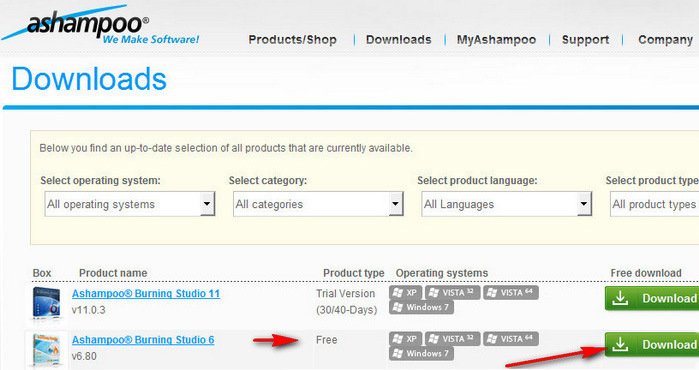 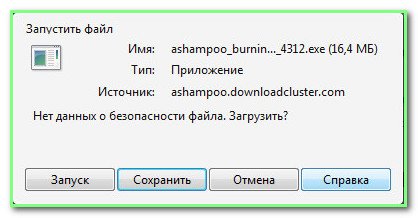 Инсталлятор всего 16 Мб, скачивается за секунды куда укажем, например прямо на рабочий стол.
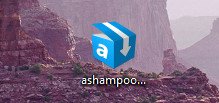 При желании можно выбрать Русский язык на сайте, вот и всё. Запускаем установщик программы, далее как обычно.
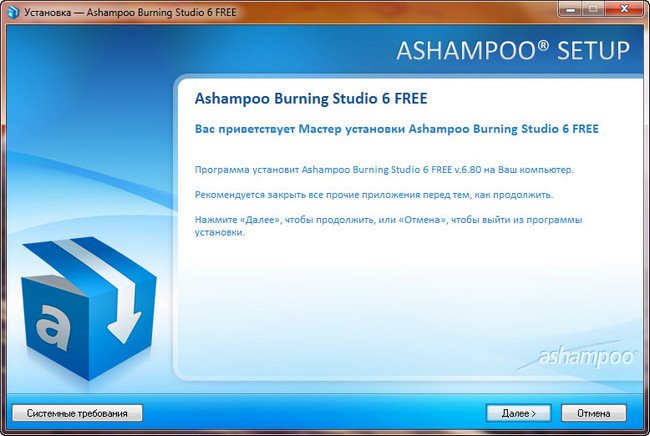 Принимаем соглашение. А в этом месте, как правильно заметил наш внимательный пользователь Александр, предпочесть выборочную установку и снять везде галочки, так как панель инструментов, и поиск от MyAshampoo конечно нужен не всем.
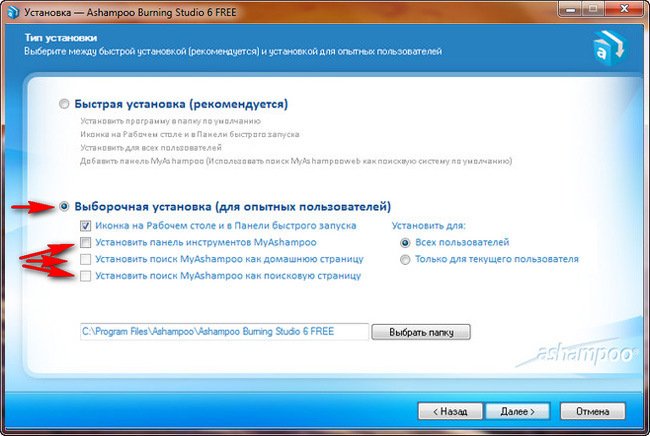 Завершить.
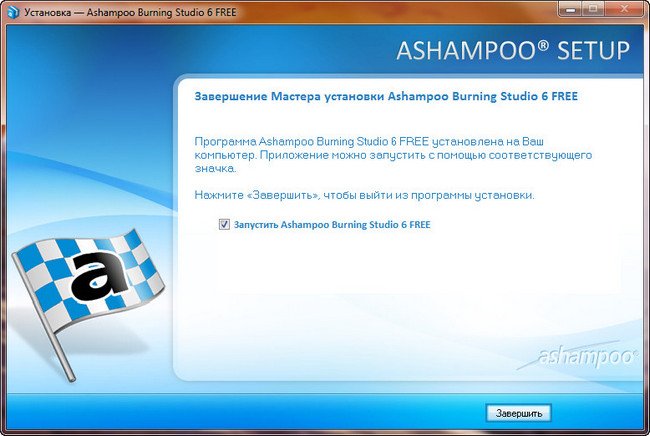 Запускаем программу, выбираемСоздать/записать образ диска->Записать CD/DVD/Bly-ray диск из образа диска.
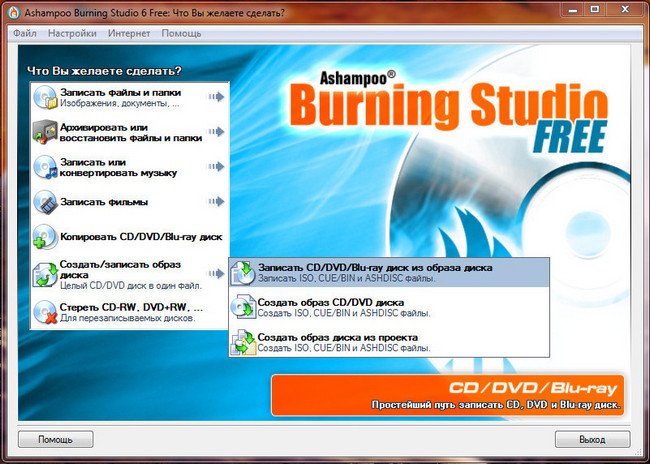 В данном окне нажимаем Обзор.
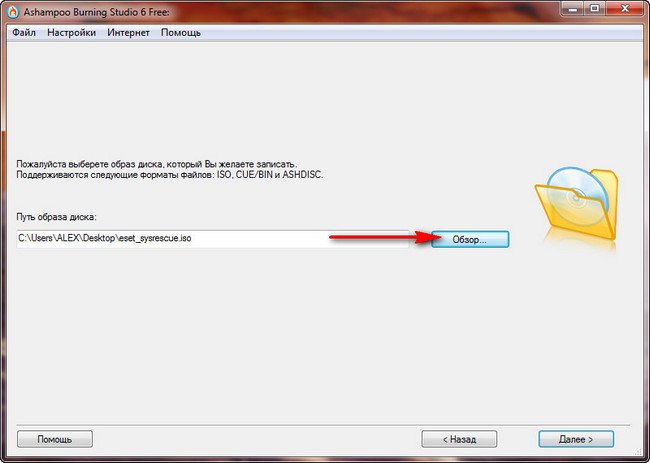 Далее в проводнике находим наш образ, в моём случае он находится на рабочем столе, нажимаем открыть.
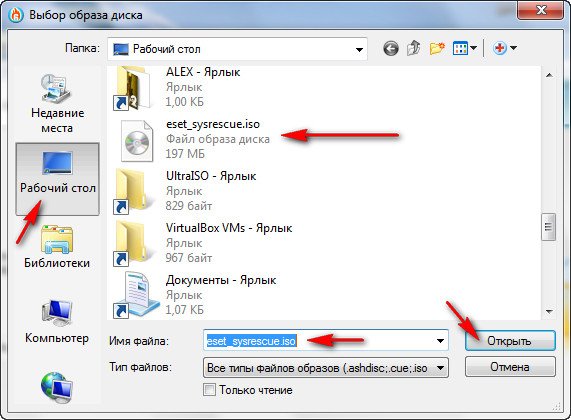 Вставляем чистый диск в дисковод.
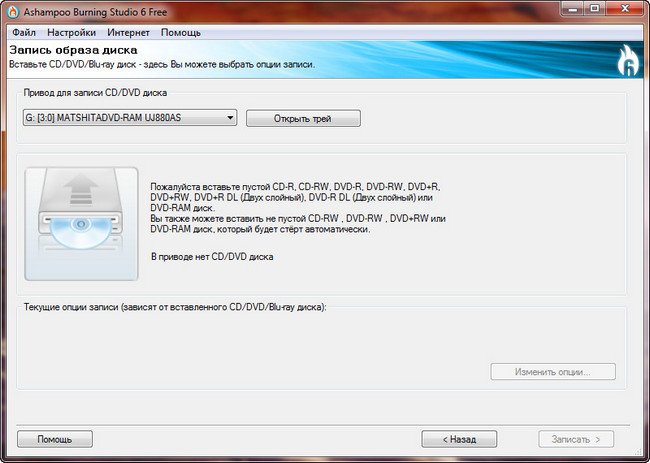 Жмём Записать, совсем немного и наш скачанный в интернете образ прожигается на компакт диск или DVD-диск.
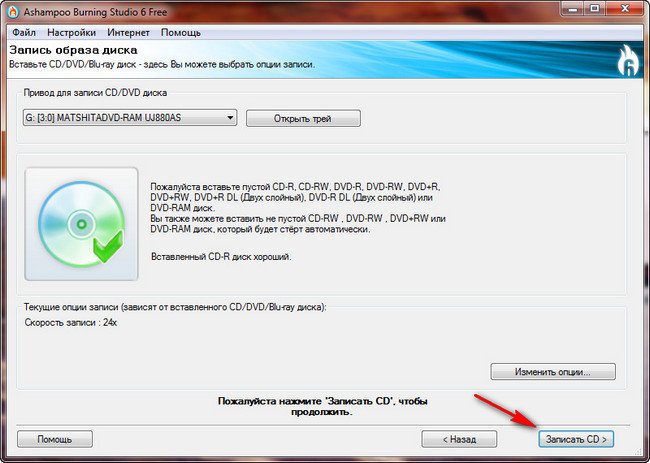 Далее, если например это диск восстановления антивирусной программы, с него можно загрузить компьютер и проверить систему на вирусы.
__ Новые программы Windows 7 - краткий обзор [u] |

|
|
|
#3 |
|
Главный Кинооператор
  Великий Гуру
Великий Гуру
|
ImgBurn
.
ImgBurn
Рассмотрим простенькую программу ImgBurn. Здесь тоже всё очень просто, идём на официальный сайт программы, нажимаем Download.
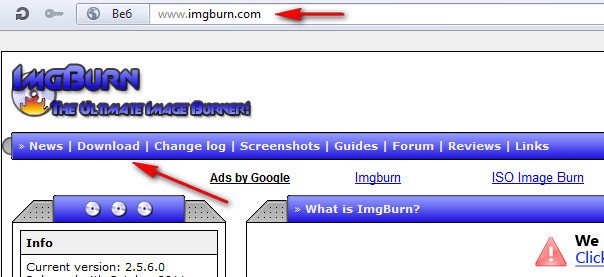 Переходим на страницу загрузок и выбираем самую первую версию утилиты, затем скачиваем её,
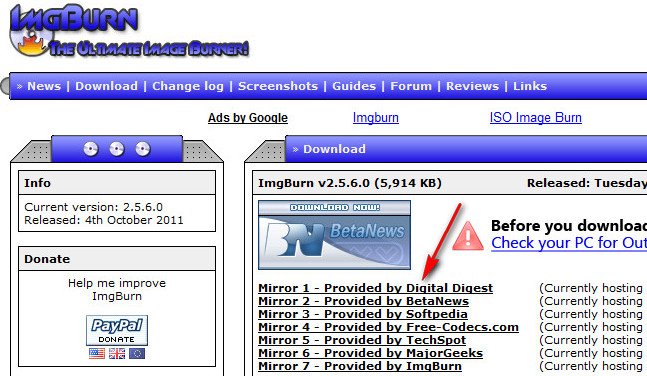 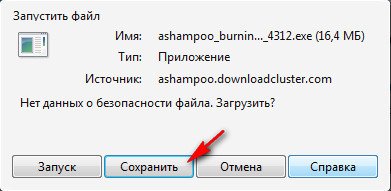 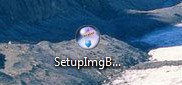 кстати на этой же странице, чуть ниже можете скачать русификатор к программе ImgBurn.
  Установка очень простая, правда производится на английском языке,
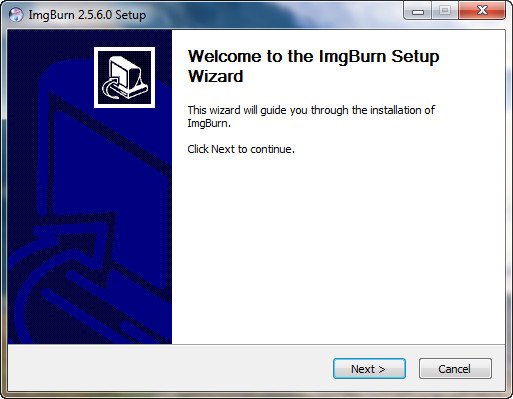 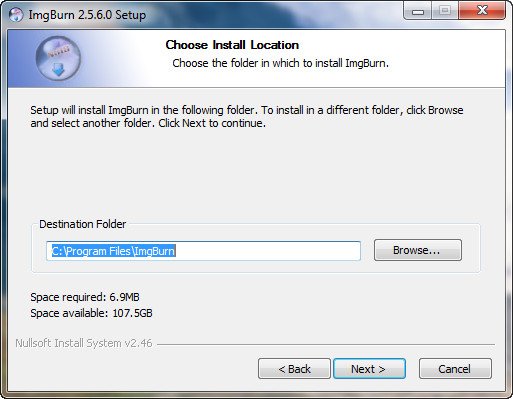 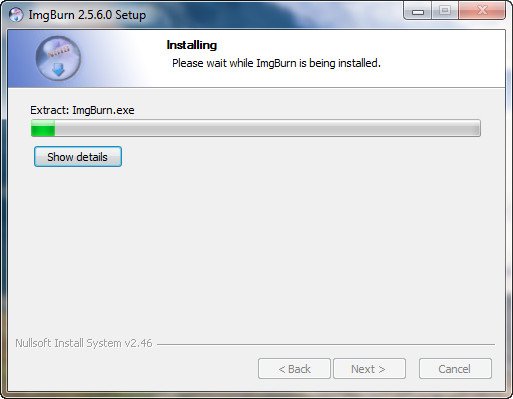 далее вставим в программу русификатор и сможем работать в русском интерфейсе. Как русифицировать, скришноты в конце поста. Но и в английском можно прожечь наш образ без проблем одним кликом мыши. Вставляем чистый компакт-диск в дисковод, в зависимости от образа -CD или DVD.Запускаем ImgBurn,
 перед нами главное окно программы, выбираем в нём Write image file to disc.
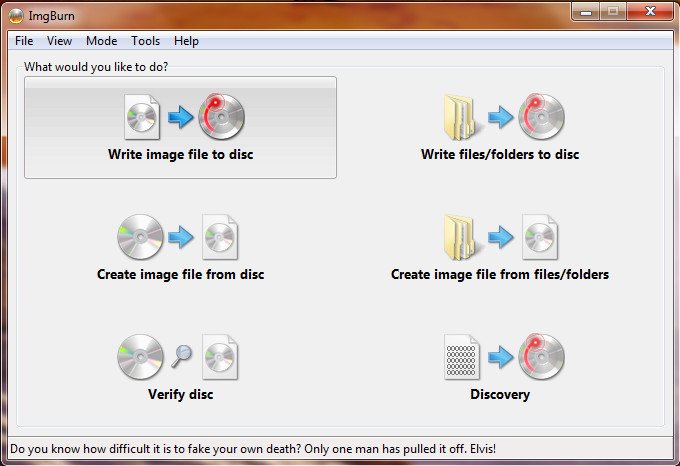 Указыаем нахождение нашего образа нажав на кнопку с лупой.
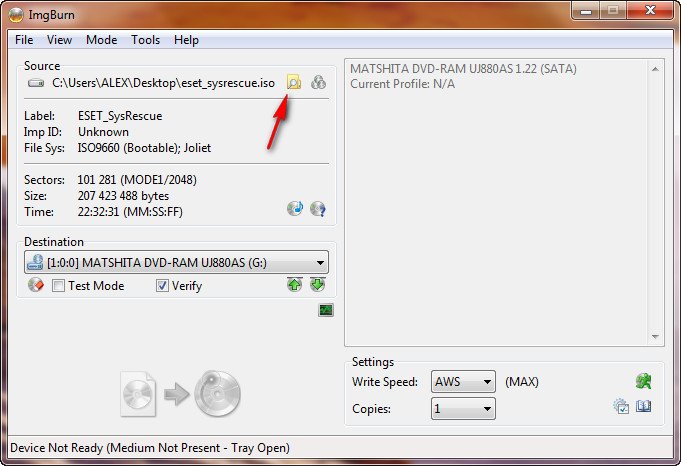 Открывается наш проводник, находим образ.
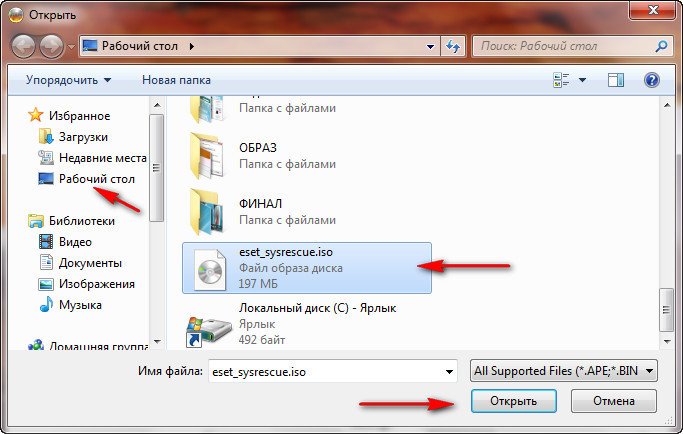 Далее нажимаем на красивую кнопочку и происходит процесс записи образа ISO на чистый диск. Вот и всё.
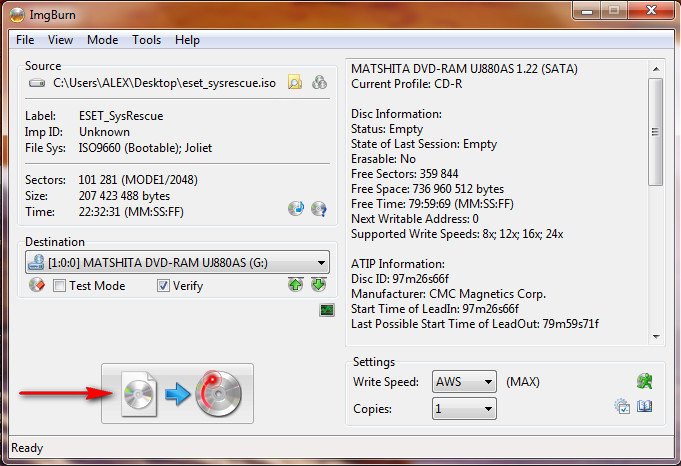 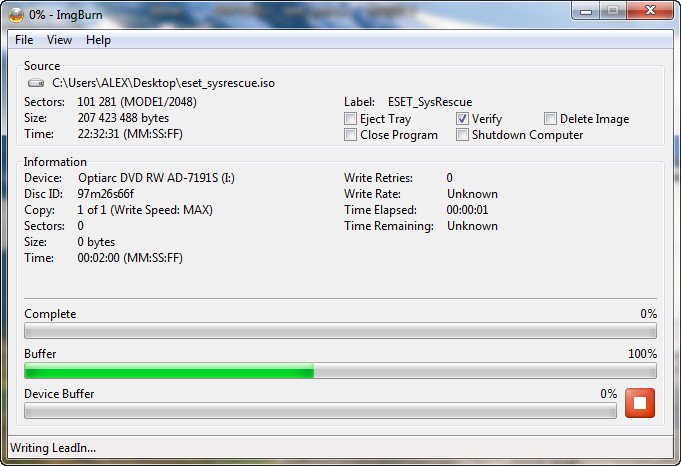 Как русифицировать программу ImgBurn?
Русификатор, который мы с вами скачали, находится в архиве, извлекаем его оттуда, щёлкаем на нём два раза левой мышкой, это если у вас установлен WinRAR,  если нет, то можем воспользоваться бесплатной программой 7-Zip. Далее нажимаем извлечь и указываем рабочий стол и ОК.
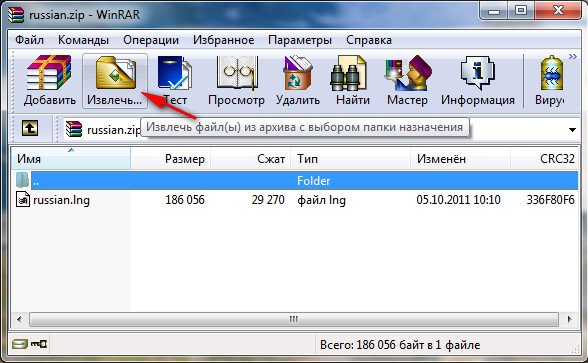 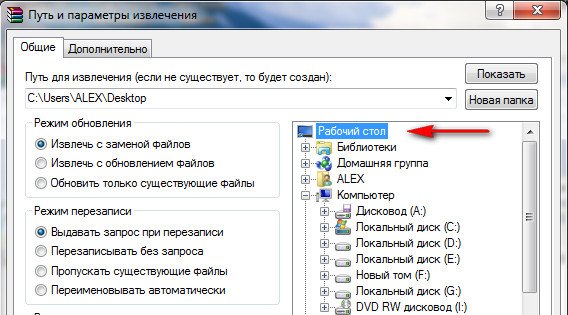 Затем заходим в личную папку программы, у меня например она установилась в "C:Program FilesImgBurnImgBurn.exe" Сразу видим папку Languages, копируем в неё наш файл с русским языком.
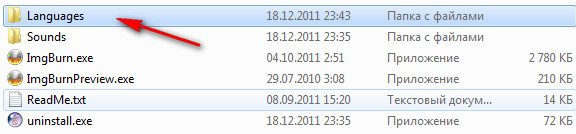 Далее в нашей программе выбираем Tools-> Settings-> Language выбираем русский язык и всё.
|

|
|
|
#4 |
|
Главный Кинооператор
  Великий Гуру
Великий Гуру
|
Nero (варианты)
.
Nero (варианты)
Немного позднее в данном посте постараюсь привести примеры для разных версий Nero,
однако алгоритм вполне доступен интуитивно и его можно продемонстрировать нижерасположенной GIF-кой  __________________ Новые программы Windows 7 - краткий обзор [u] |

|